win10画面偏白怎么办?|win10屏幕发白的解决方法
发布时间:2018-10-10 14:12:59 浏览数: 小编:wuxin
对于我们每天都面对的电脑来说,如果屏幕的颜色不对的话我们肯定很难适应,最近有朋友反馈说发现win10画面偏白,偏白的画面对我们的眼睛也不好,今天小编就来为大家解答一下win10屏幕发白的解决方法,希望能够为大家解决问题。
此功能可以通过“控制面板”中调出,也可以在运行中输入:DCCW
此功能可以通过“控制面板”中调出,也可以在运行中输入:DCCW
在“控制面板”中的路径是“外观和个性化”,然后在显示子项中有“颜色校准”。

win10屏幕发白如何处理图1
点击“颜色校准”,会出现颜色校准界面:

win10屏幕发白如何处理图2
点击“下一步”以后会出现颜色校准的一些基本介绍以及需求:
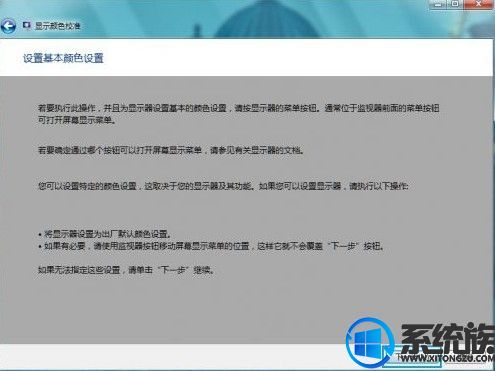
win10屏幕发白如何处理图3
单击“下一步”后会出现伽玛简介以及调整伽玛的图示:

win10屏幕发白如何处理图4
“下一步”后可以通过滑块调整伽玛,调整到与之前图示中“恰好”一致即可:
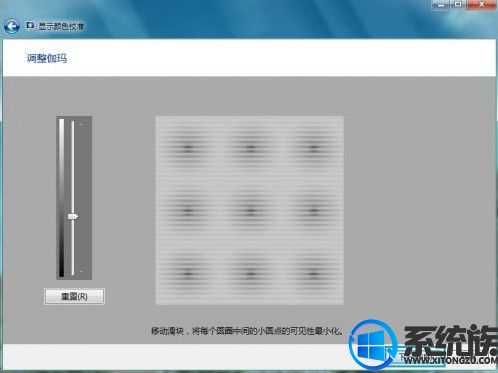
win10屏幕发白如何处理图5
然后单击“下一步”会提示是否调试亮度对比度,并确认好显示器上的调节按键准备调节:
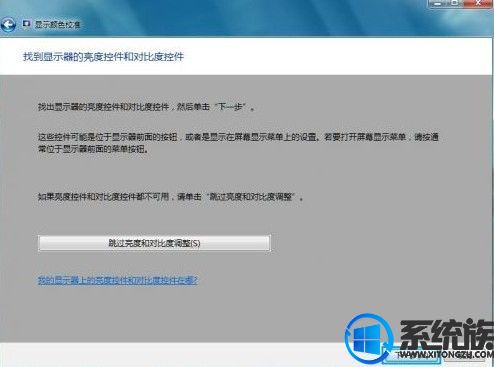
win10屏幕发白如何处理图6
单击“下一步”进入亮度简介以及调整亮度的图示:

win10屏幕发白如何处理图7
“下一步”后就要通过调节显示器的亮度,将其调整到与之前图示中“恰好”一致即可:

win10屏幕发白如何处理图8
单击“下一步”进入对比度简介以及调整对比度的图示:

win10屏幕发白如何处理图9
“下一步”后就要通过调节显示器的对比度,将其调整到与之前图示中“恰好”一致即可:

win10屏幕发白如何处理图10
调整后单击“下一步”会出现调整颜色平衡的简介以及调整颜色平衡的图示:
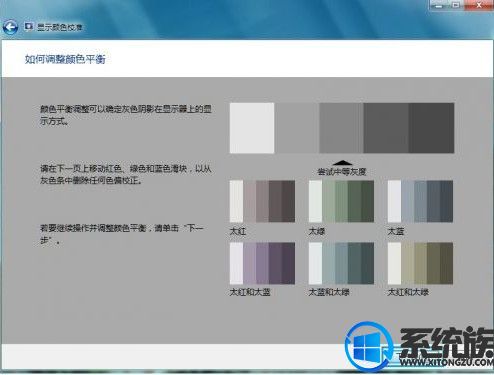
win10屏幕发白如何处理图11
点击“下一步”后可以通过调整红,绿,蓝的滑块将颜色平衡调整至之前图示中正常的范围即可:

win10屏幕发白如何处理图12
单击“下一步”就出现了完成界面:

win10屏幕发白如何处理图13
以上就是解决win10屏幕发白如何处理的解决方法了,遇到相同问题的小伙伴可以试试哦,希望对大家有所帮助。



















